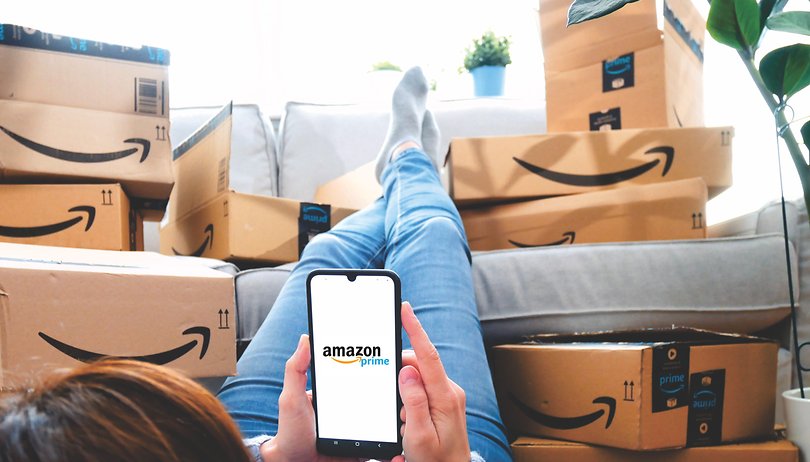Ha gyakran szenved kisebb pániktól, amikor odaadja valakinek a telefonját, és rájön, hogy érzékeny e-mailek/dokumentumok/képek vagy egyéb fájlok vannak a készülékén, akkor szüksége van egy módra, amellyel elrejti ezeket a fájlokat a kíváncsi szemek elől.
Lehetséges, hogy olyan alkalmazásokat telepített, amelyekre nem igazán büszke – senkinek sem kell tudnia arról a Farming Sim játékról, amellyel játszik. Akárhogy is, összeállítottunk egy listát arról, hogyan őrizheti meg személyes fájljait és alkalmazásait.
Ha valóban a lehető legrészletesebben szeretné szabályozni, hogy mi jelenjen meg a telefonján, akkor lehet, hogy rootolnia kell azt. Ha nem szeretné ezt megtenni, néhány nem root opciót is beépítettünk. Ezenkívül az Android néhány beépített funkcióval rendelkezik, amelyek segítségével titokban tarthatja a titkos dolgokat.
Ugorj:
- Alkalmazások elrejtése az Android rendszeren
- Fájlok és alkalmazások elrejtése: az alapok
- Eszközök az alkalmazások elrejtéséhez
- Eszközök az alkalmazások zárolásához
- Adatvédelem érdekében ajánlott: Hide It Pro
Alkalmazások elrejtése az Android rendszeren
A legegyszerűbb módja annak, hogy elrejtse az alkalmazásait, fájljait és személyes adatait, amikor átadja valaki másnak az Android okostelefonját, ha vendégfiókot használ. Vendég felhasználót állíthat be készülékén a beállítások menüből. Csak görgessen le a Rendszer > Speciális > Több felhasználó részhez a menü eléréséhez. Miután mindent beállított, gyorsan válthat főfiókja és vendégfiókja között a legördülő menüből. A vendégek olyan élményben részesülnek, mintha a telefont most vették volna ki a dobozból és először bootolták volna. Nincs bejelentkezve, és csak az előre telepített alkalmazások jelennek meg az alkalmazásfiókban. Azt is kiválaszthatja, hogy engedélyezi-e a vendégek számára a hívások kezdeményezését.
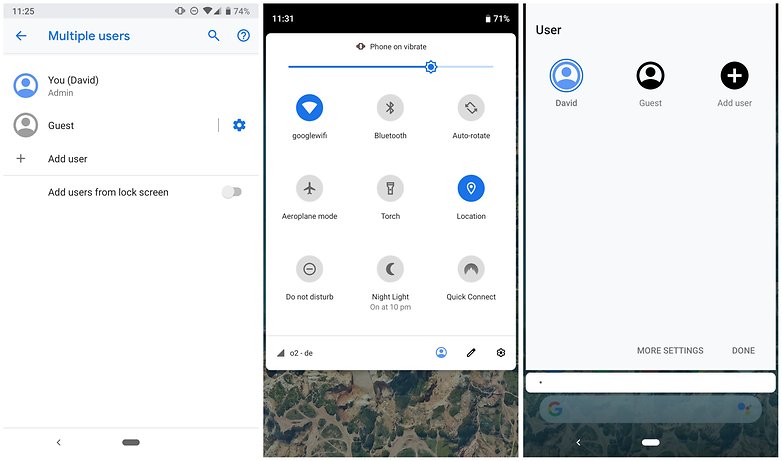
Hozzon létre egy vendégfiókot, hogy gyorsan elrejtse az összes alkalmazást és fiókot egyszerre. / © NextPit
Az is tökéletes, ha a telefonon van egy második fiók, ha gyakran ugyanannak a személynek adod oda okostelefonodat. Jó példa erre az a szülő, aki a gyermeke kezébe adja a telefonját, hogy videót nézzen vagy játszhasson. Beállíthat egy külön fiókot, amely csak azokat az alkalmazásokat jeleníti meg, amelyeket látni szeretne gyermeke számára, és gyorsan és egyszerűen válthat a kettő között.
A fájlok és alkalmazások elrejtésének alapjai
Míg egyes gyártók „vault” funkciókat adtak hozzá, hogy biztonságos helyet biztosítsanak a készülékeken (például a Samsung Secure Folder vagy a Honor’s Private Space), a készlet Android nem volt túl jó a fájlok és mappák szelektív megjelenítésének szükségességében. alapértelmezett.
Az Android bármely verziójával rendelkező felhasználók az igazán alapvető adatvédelmi javítások érdekében megváltoztathatják az elrejteni kívánt tartalmat tároló mappák nevét. Tehát ha el szeretné rejteni a képeket, nyisson meg egy fájlkezelőt (van egy alapszintű az Android Marshmallow-ba és újabbakba), válassza ki az elrejteni kívánt képeket tartalmazó mappát, és módosítsa a nevét. Most már nem jeleníti meg a képeit a galériában vagy a mappákban lévő fájlokat.
Persze ez nem igazán rejtett – az Android már nem húzza ki automatikusan a kijelzőre az információkat, de ha elveszti a telefont, a fájlok továbbra is teljes mértékben elérhetők.
Hasonlóképpen elrejtheti azokat a bosszantó előre telepített alkalmazásokat, amelyek harmadik féltől származó alkalmazás használata nélkül érkeznek a telefonhoz. Ehhez nyissa meg a Beállítások > Alkalmazások menüpontot, majd válassza ki az elrejteni kívánt alkalmazást. Természetesen, ha nem tudja eltávolítani őket, általában letilthatja őket. Ha meg kell tanulnia, hogyan állíthatja le az alkalmazások háttérben futását, először megteheti.
Külső segítség
Hacsak nem szeretné a legalapvetőbb elrejtőzést és „védelmet” a kíváncsiskodó szemek elől, valószínűleg harmadik fél segítségét kell igénybe vennie adatai, fájlok és alkalmazások jobb ellenőrzése érdekében. Szerencsére rengeteg alkalmazás létezik, amelyek segítenek elérni a célt.
Alkalmazások elrejtése
Ha csak el szeretné rejteni alkalmazásait, nem pedig biztonságossá tenni, ennek egyik legegyszerűbb módja egy nem raktáron lévő indítóprogram telepítése (feltéve, hogy a gyártó nem biztosított natív lehetőséget az alkalmazások elrejtésére). Rengeteg lehetőség közül választhat, amelyek lehetővé teszik az alkalmazások elrejtését, de a Play Áruházban a legnépszerűbbek közé tartozik a folyamatosan jelenlévő Nova Launcher.
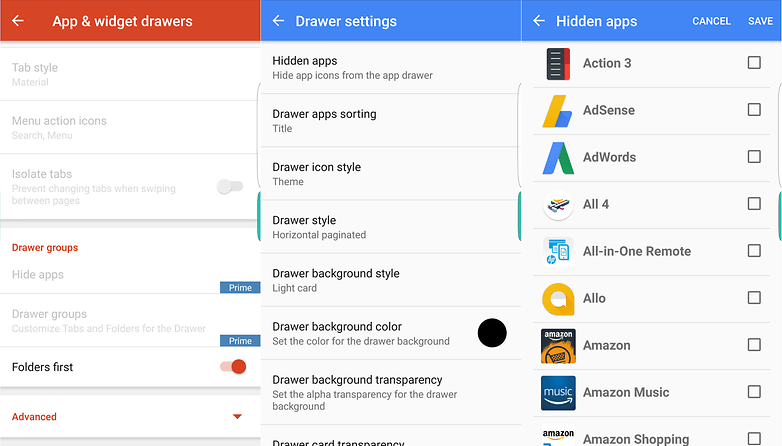
Az alkalmazások elrejtéséhez szüksége lesz a Nova Launcher fizetős verziójára, de vannak ingyenes alternatívák is. / © NextPit
Noha létezik a Nova Launcher ingyenes verziója, a fizetős Prime frissítésre lesz szüksége az alkalmazások elrejtésének lehetőségének feloldásához. Ha ezt megvásárolja, akkor a Nova Launcher > Nova beállítások > Alkalmazás- és widget fiókok menüpontra kell lépnie, majd görgessen le a Fiókcsoportok > Alkalmazások elrejtése lehetőséghez.
Az Apex Launcher egy másik népszerű lehetőség, amely magában foglalja az alkalmazások elrejtésének lehetőségét, kivéve, hogy a funkció eléréséhez nincs szükség fizetős frissítésre. Csak nyisd ki Beállítások > Fiókbeállítások > Rejtett alkalmazások szabályozhatja, hogy melyek legyenek láthatók az alkalmazásfiókban.
Zárja le alkalmazásait
Rendben, lehet, hogy elrejtette alkalmazásait a fenti lehetőségek segítségével, de legbelül tudja, hogy a biztonságot szeretné, nem pedig az elhomályosítást. Ha szeretné megakadályozni, hogy az emberek egyáltalán megnyissák az alkalmazásait, akár rejtve, akár más módon, számos harmadik féltől származó lehetőség áll rendelkezésére. Valószínűleg meg akar majd próbálni párkapcsolatot, hogy megtalálja azt, amelyik a legjobban tetszik.
Az AppLock az egyik legnépszerűbb ingyenes lehetőség a Play Áruházban, amellyel zárat adhat az alkalmazásokhoz; videók és képek esetén is működik, de további javaslataink vannak ezeknek az elemeknek a későbbi zárolására.
Amellett, hogy lehetővé teszi az alkalmazások és egyéb elemek zárolását, egy hasznos funkcióval is rendelkezik, amely lehetővé teszi, hogy megakadályozza az alkalmazás eltávolítását. A Speciális védelem aktiválása után a beállított jelszót kell használnia az alkalmazás eltávolításához. A Speciális védelmet is letilthatja, ha nincs szüksége rá.
Egy dolgot érdemes szem előtt tartani, hogy létezik egy másik verzió, az „AppLock Fingerprint”, noha már mindkét alkalmazás támogatja az ujjlenyomat-feloldást. Ezenkívül további lehetőségeket is kínál, például egy pillanatfelvételt arról, hogy valaki engedély nélkül próbál hozzáférni a telefonjához, és a telefon távolról zárolható. Mindkettő fizetős alkalmazáson belüli frissítéseket is kínál.
A telepítés után csak át kell görgetnie a telepített alkalmazások listáját, és ki kell választania, melyeket szeretné védeni. Ezután minden alkalommal, amikor megnyitja valamelyik alkalmazást, jelszót vagy ujjlenyomatot kell megadnia a zárolás feloldásához.
Ja, és ha a hirdetések túl idegesítőek, fizethet egy prémium verzióért, amely eltávolítja őket.
Lépjen inkognitómódba a Hide It Pro segítségével
Eddig a listán szereplő összes alkalmazás pontosan azt csinálja, amit elvárna tőlük, de vannak más rejtett lehetőségek is, amelyek egy kicsit több erőfeszítést tesznek annak elrejtésére, hogy a fájlok és alkalmazások nem jelennek meg.
Például a Hide It Pro egy ikont használ, amely „hangkezelőként” írja le, és amikor először nyitja meg az alkalmazást, néhány hangbeállítást lát. Nyomja meg és tartsa lenyomva a logót, és elérheti telefonja biztonságos részét, ahol az összes rejtett fájl, alkalmazás és egyéb tartalom megtalálható.
A Hide It Pro más funkciókat is tartalmaz, mint például a fájltitkosítás eseti alapon, de bizonyos szempontok (például biztonságos üzenetkezelés vagy böngészés) érdekében külön kell telepíteni a kiegészítőket.
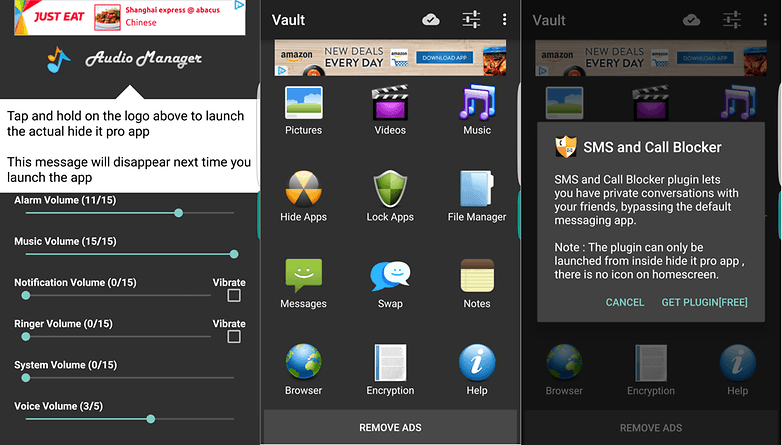
A Hide It Pro hatalmas mennyiségű ingyenes funkciót kínál. / © NextPit
Emlékezik
A fájlok és egyéb bitek elrejtésére vagy védelmére használt alkalmazás attól függ, hogy mit szeretne elérni. Ha egyszerűen el akarja rejteni a fájlokat, hogy egyáltalán ne jelenjenek meg, akkor ezt megteheti anélkül, hogy bármit is telepítene, de az nem fog nagy védelmet nyújtani, ha olyan adatok vannak rajta, amelyeket valaki szeretne (és lehetősége van) elérni.
Mivel rengeteg alkalmazás közül választhat a Play Áruházban, talán van egy kedvence, amely nem szerepel ezen a listán! Az alábbi megjegyzésekben tudassa velünk, melyik alkalmazást részesíti előnyben!